
客員研究員のテライです。”未来レストラン”の企画として私はkinectを使った展示と、もう一つ赤外線センサー(Wiiリモコン)を使った展示の2件を作りますが、いずれにしてもインスタレーションっていろんな機材を用意したり配置したりする必要がありますね。ハードウェア面では物品購入が必要になりますし、工作作業をすることもあります。おいそれと失敗できません。もはや近未来ネタでも何でもありませんが、インスタレーションのための小ネタ集を共有します。
KinectのUSBを延長する
Kinectケーブルを延長する箇所は2カ所あります。
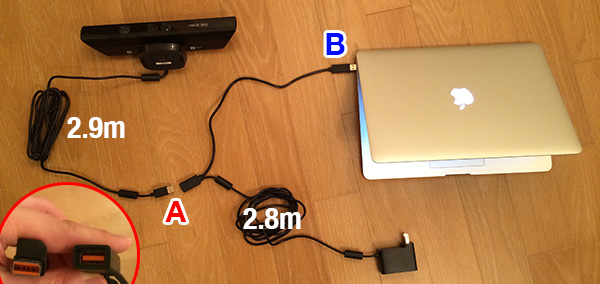
上の画像の通り、Aの場所とBの場所が延長可能なのですが、展示環境において、PCと電源が近く、kinectを遠くに置きたいのであればAを延長する。kinectと電源が近く、PCを遠くに置きたいのであればBを延長しましょう。
そして、Bを延長する部分はUSB延長ケーブルを使えば良いのですが、Aの箇所は写真の通り通常のUSB延長ケーブルではなく専用のケーブルが必要になりますので、まず展示環境をもとに、A,Bどちらを延長させたいのか考えてからそれぞれに対応したケーブルを買うようにしましょう。私はBのケーブルとしてELECOM製のUSB2.0延長ケーブルを購入し、Bの場所に取り付けて動作検証いたしました。A用にはKinect延長ケーブルとしてAmazonでもいくつか出展されていますが、動かなかったというレビューがあり、私も今回は購入していませんので、実際の動作検証は私のほうではできておりませんのであしからず。
プロジェクタを斜めに固定する
プロジェクタを斜めに照射するための台をちゃんと作るのが腕の見せ所です。
本体背後に2本の接続端子(映像端子と電源端子)が刺さりますので、それを考慮して本体を浮かせて固定する必要があったりします。
それを考慮した専用の台を作ろうと、材料をハンズで買い揃えようかとも思いましたが、なんと段ボールで事足りました。

ある程度厚みがある段ボールであれば、縁を内側に織り込むことでいい感じの反発力になってプロジェクタを支えてくれます。あとは必要に応じてちょっとした支えを中に置いておけば、角度も思い通り調整できます。端子を出す穴も気軽に開けられるのでとても便利です。
段ボール感丸出しですが、最後にテープやシールでも貼ればいいと思います。
プロジェクタ+鏡
段ボールよりも省スペースで角度のある照射をしたい場合は、プロジェクタの映写光を鏡で反射させるのも手だと思います。
映像が鏡像反転してしまいますが、最近のプロジェクタの機能で補正できますし、ソフトウェア側で変形させる手法もあります。
こちらの様子は私のプロジェクタに関する投稿をご覧ください。
網戸の切り方
アミッドスクリーン用に網戸を購入したものの、網戸は伸びるのではさみで真っすぐ切るのは至難の業です。
切りたい場所にテープを貼ってから、はさみで切るといい感じに切れました。

平置きに向いた液晶テレビ
インスタレーション作品にて、大画面の薄型液晶テレビをテーブルの上に平置きしたい場合があるかもしれません。
画面サイズはいろいろありますが、平置きしたときの「厚み」にも注意が必要です。
テレビメーカー各社が薄型テレビを出していますが、
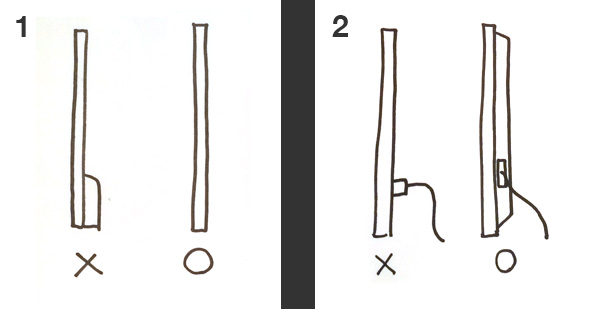
- テレビ裏面の下の方が膨らんでいる機種が多く、この場合はテレビ下部の膨らみの分だけ、上部にも同じ厚さの支柱をかませてやる必要があります。多少テレビ全体の厚みがあろうとも、裏面が均一にフラットな機種を選んだ方が平置きには便利です
- 接続端子の付き方が液晶面に対して端子を直交で指すようになっている機種が多く、これでは平置きしたときに、ケーブルがテレビの重みでグニャリと曲がってしまいます。接続端子を液晶面に対して水平に刺せる機種の方が平置きには適しています
私が家電量販店でTVを見て回った限りではSONY製の液晶TV(BRAVIA)が上記2つの問題をクリアしており、裏面が均一にフラットで、接続ケーブルを横から刺せるようになっていました。
※直交するように接続端子が配置されている機種でも、曲がるHDMIケーブル等の商品がありますので、支柱をかませることを考慮すれば、そこそこの薄さで平置きできるかもしれませんね
あと、そもそも平置きしたときにちゃんと電源が入るか(なんか地震検知用センサーとかが作動して電源がつかないようになったりしないか)が心配でしたが、私が検証に使ったSONYの液晶テレビは大丈夫でした。
デュアルディスプレイで2アプリ起動
Macbookにプロジェクタを接続し、プロジェクタの方にはopenFrameworks製アプリAをフルスクリーン表示させ、Macbook側にはアプリBを表示させることはできました。
※なおMacOSは10.9(Marvelics)です。
マイク入力の音声をそのままスピーカー出力
MacOS(10.9)の標準機能としては実現できず、LineInというフリーのアプリをMacにインストールすることでできるようになりました。
※なぜOSの標準機能でできないかというと、マイクの音声をそのままスピーカーで流すと、そのスピーカーの音をまたマイクで拾って、、を繰り返してハウリングを起こしてしまうから、機能としてできないようになっているようです。LineInを使う場合も、ハウリングしないようにスピーカー音声はイヤホンで聞くか、スピーカーを離れた場所に置くなどして注意しましょう。
“未来レストラン”に参加されるには事前登録が必要です。登録はこちらから行ってください。また定員に限りがあるので登録される方は急いでくださいね!
